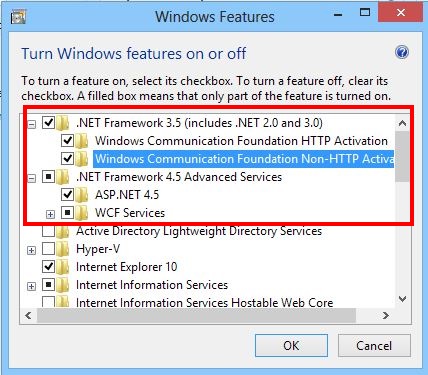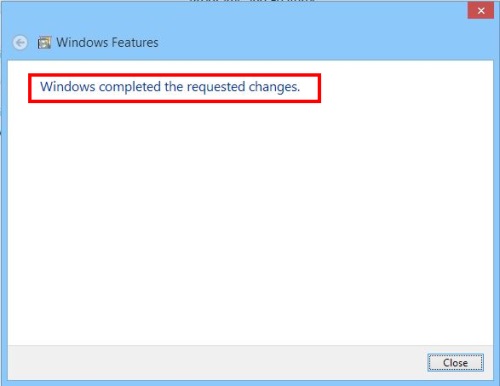.NET Technology และ .NET Framework คือ รูปแบบการพัฒนาโปรแกรมแบบใหม่ ที่ไมโครซอฟท์ได้พัฒนาออกมาแล้วระยะหนึ่ง โดยมีจุดประสงค์สำคัญคือสามารถใช้งานในสภาวะของฮาร์ดแวร์หรือระบบปฏิบัติการ ที่แตกต่างกันได้อย่างไม่มีปัญหา (เช่น เครื่องพีซีกับเครื่องแมคหรือระบบปฏิบัติการวินโดว์กับลีนุกซ์) และสามารถพัฒนาโปรแกรมใหม่ๆ ได้ด้วยภาษาอะไรก็ได้ให้สามารถทำงานร่วมกันได้ ซึ่งส่วนใหญ่ก็จะต้องติดตั้งเมื่อต้องการใช้งานร่วมกับโปรแกรมบางอย่างหรือเกมบางตัวที่จะเปิดใช้งานบนวินโดวส์นั่นเอง เช่นเดียวกับ Windows 8 ก็มีมาให้เช่นเดียวกัน แต่ไม่ได้ติดตั้งไว้ให้ ผู้ใช้ต้องเป็นผู้ติดตั้งด้วยตัวเอง โดยสามารถเข้าไปใช้งานได้ตามนี้
เพียงเท่านี้ระบบก็พร้อมสำหรับการใช้งานแล้ว โดยที่ไม่ต้องไปดาวน์โหลดไฟล์มาติดตั้งเพิ่มเหมือนกับในอดีต ซึ่งจะต้องมีการเชื่อมต่ออินเทอร์เน็ตในการใช้งานในกรณีที่ไม่ได้เป็นไฟล์สำเร็จ จะเสียเวลามากพอสมควร